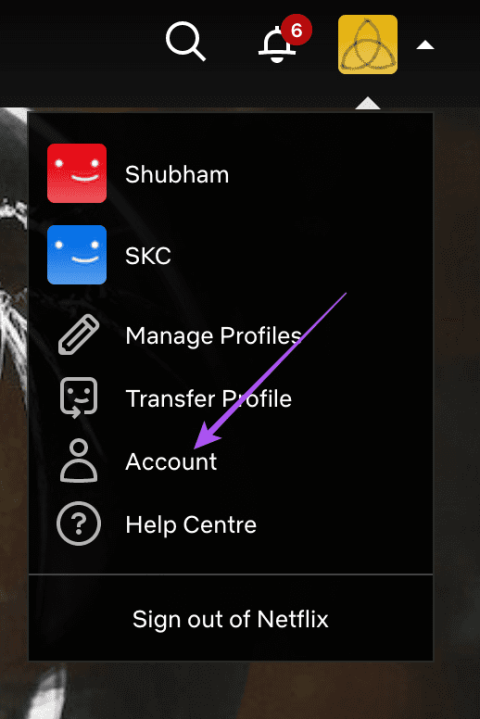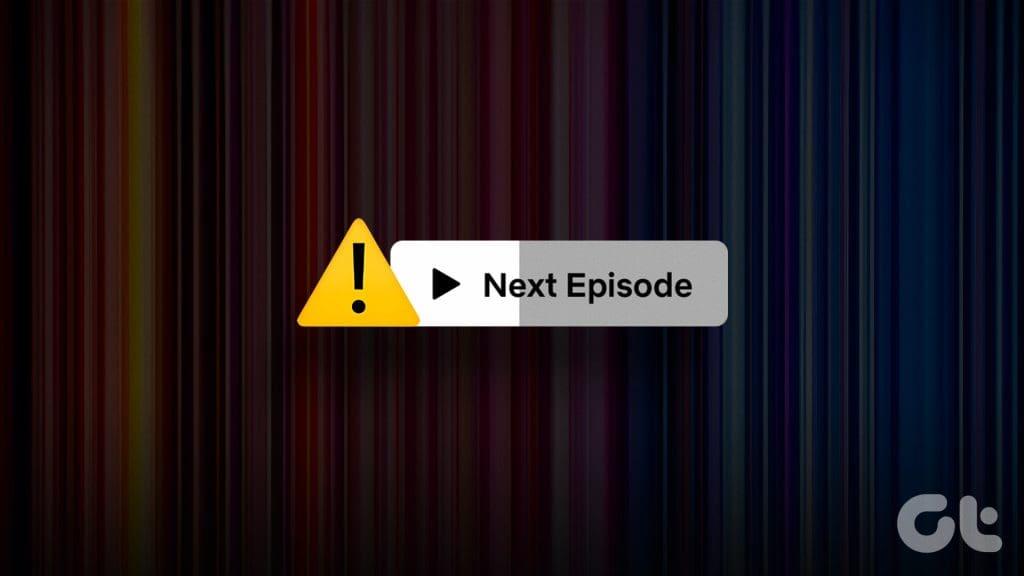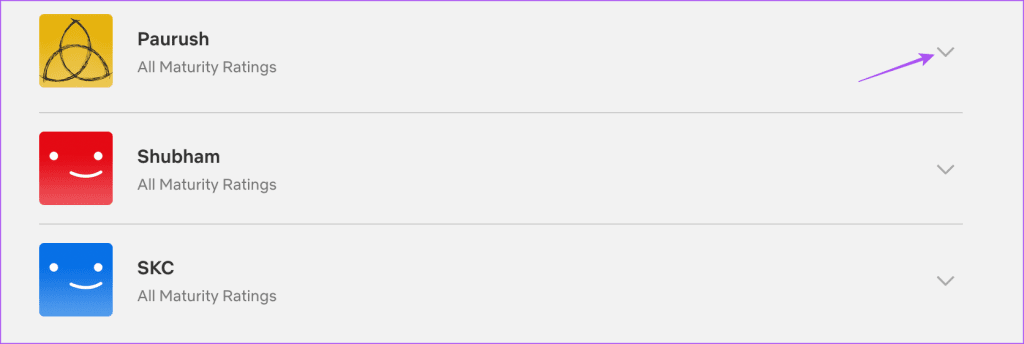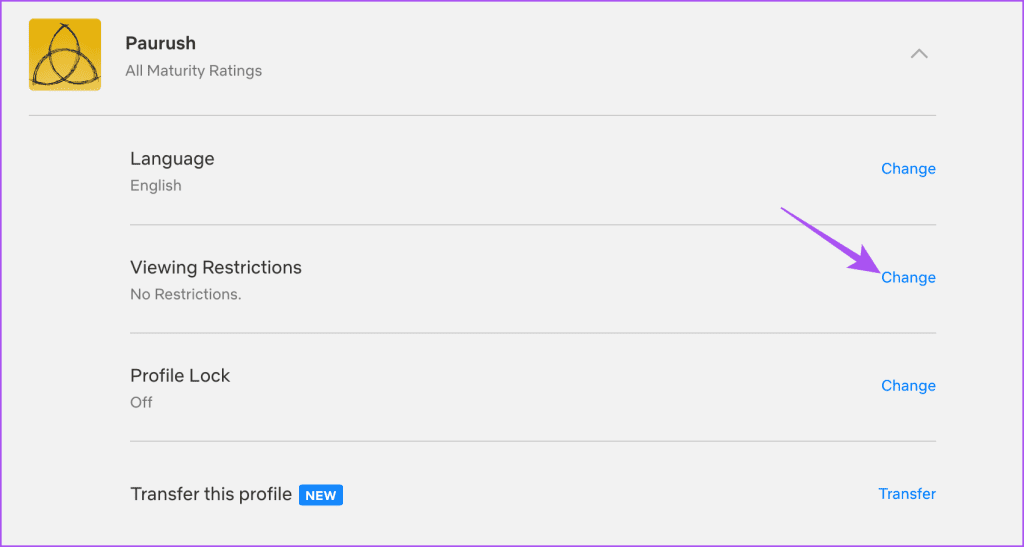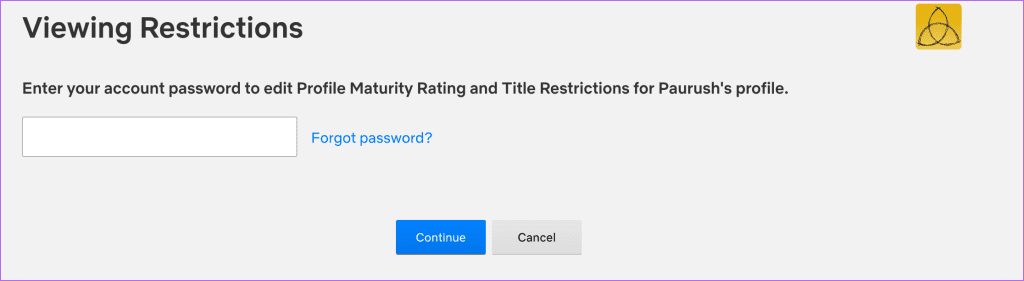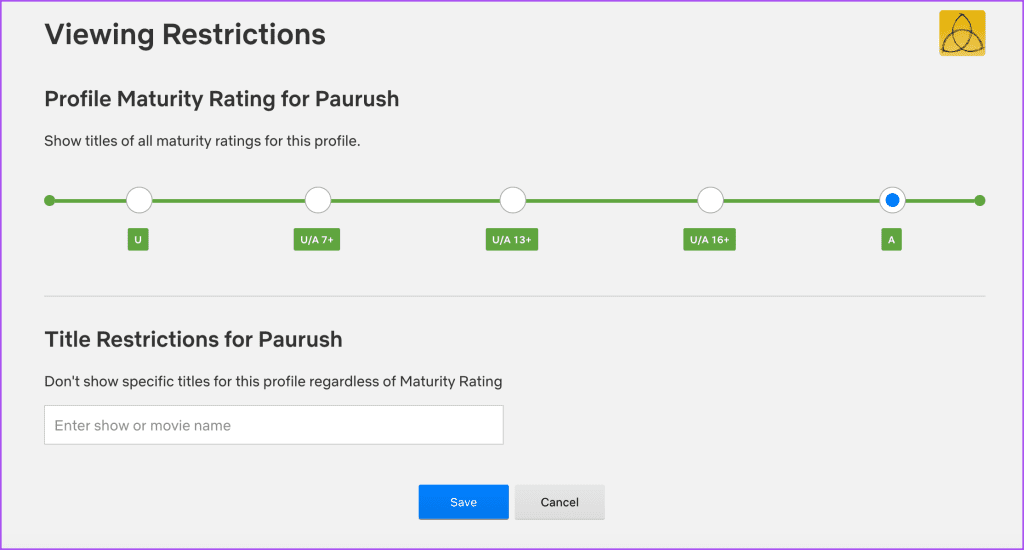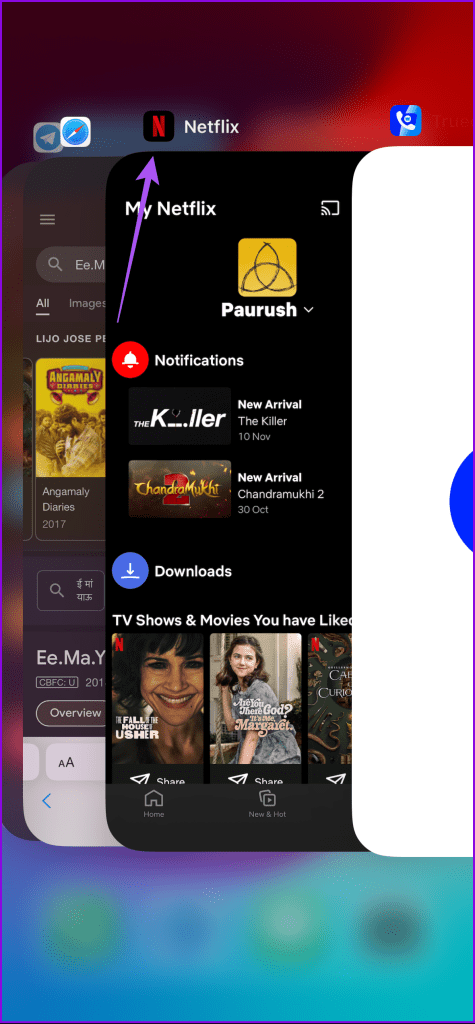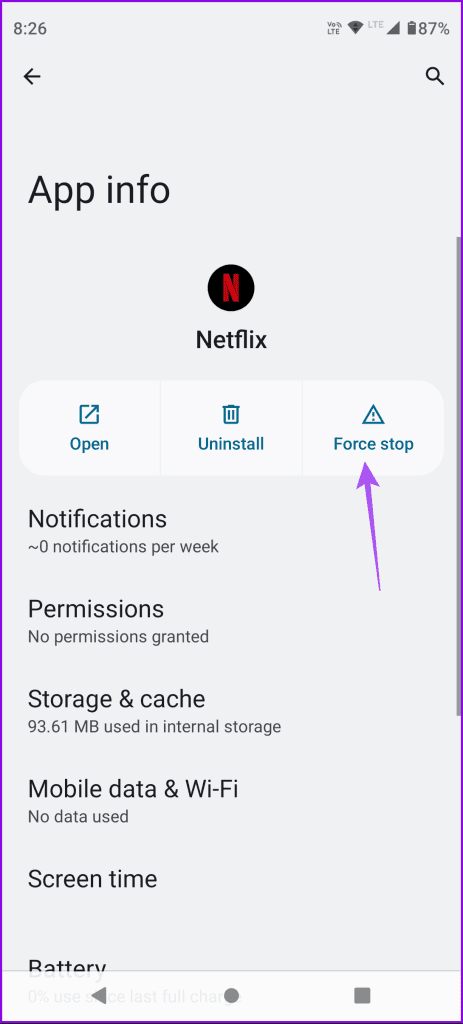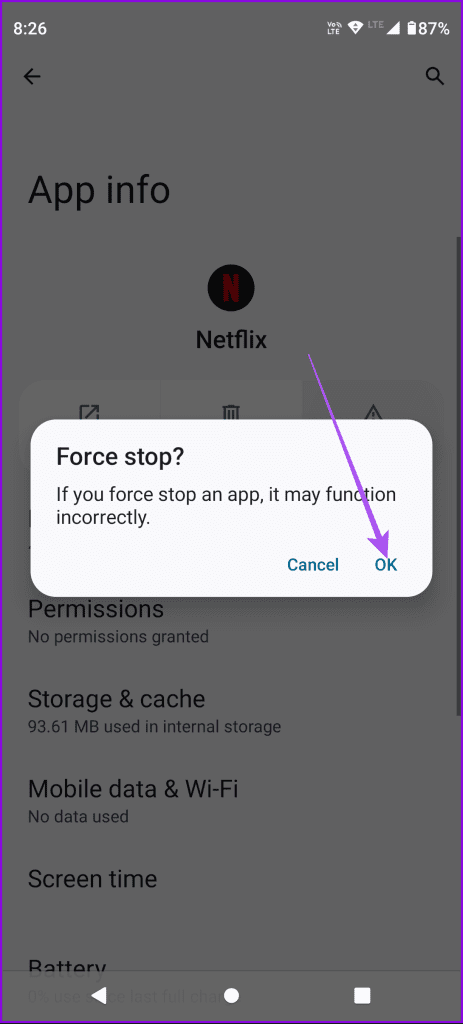Je kunt op elk apparaat naar keuze genieten van je favoriete films en programma's op Netflix. Je kunt je eigen Netflix-profiel maken als je meerdere gebruikers hebt op je Netflix-abonnement. Netflix speelt automatisch de volgende aflevering van je tv-programma af op basis van je voorkeuren.
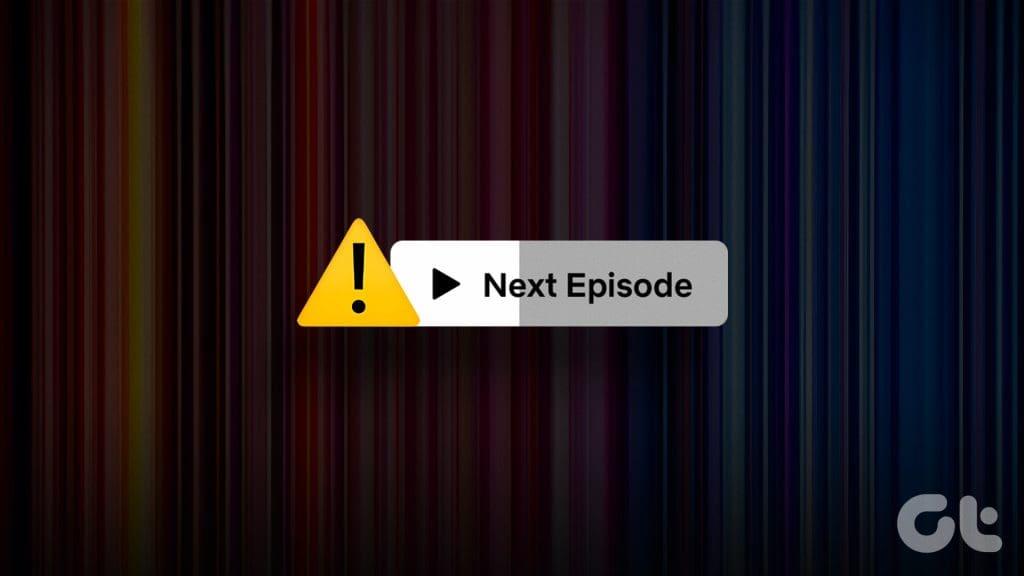
Bladeren naar de volgende aflevering kan lastig zijn als Netflix de volgende aflevering niet automatisch afspeelt. Misschien vind je het af en toe niet erg, maar als dat vaak gebeurt, moet je dat verhelpen. Je kunt de beste oplossingen proberen als Netflix de volgende aflevering niet afspeelt.
1. Controleer de Autoplay-instellingen
Hoewel Netflix wil dat je blijft kijken, biedt het je de mogelijkheid om het automatisch afspelen van de volgende aflevering of een soortgelijke/aanbevolen film uit te schakelen. Dat helpt om eventuele spoilers te voorkomen vanwege de automatische previews van elke show of film. Raadpleeg onze handleiding over het uitschakelen van automatisch afspelen op Netflix . U kunt dezelfde stappen volgen om automatisch afspelen in te schakelen.
2. Controleer de Netflix-abonnementsstatus
Als Netflix-autoplay niet werkt in de mobiele app of op de desktop, raden we je aan de status van je Netflix-abonnement te controleren. Uw abonnement is mogelijk inactief vanwege een betalingsprobleem voor uw account. Of misschien heeft u de apparaatlimiet voor uw abonnement overschreden.
Stap 1: Open de Netflix-website in de webbrowser op uw computer .
Bezoek Netflix
Stap 2: Log in op uw account en open uw profiel.
Stap 3: Klik op uw profielpictogram in de rechterbovenhoek en selecteer Account.

Stap 4: Controleer de factureringsstatus van uw Netflix-abonnement en het aantal apparaten dat toegang heeft tot uw Netflix-abonnement. Je probeert een andere betaalmethode dan de bestaande die mislukt is en beheert verschillende apparaten met je Netflix-account.
3. Controleer ouderlijk toezicht
Hoewel Netflix een enorme bibliotheek met talloze inhoud biedt, biedt het ouderlijk toezicht voor het jongere publiek. Je kunt kijkbeperkingen instellen en Netflix-profielen vergrendelen om onbedoelde toegang tot ongepaste inhoud te voorkomen. Maar als je deze opties in je familieprofiel gebruikt, is dat mogelijk de reden dat Netflix de volgende aflevering of film niet afspeelt. We raden u daarom aan het ouderlijk toezicht (tijdelijk) te verwijderen en te controleren of dat helpt.
Stap 1: Meld u aan bij uw Netflix-profiel in een webbrowser.
Bezoek Netflix
Stap 2: Klik op uw profielpictogram in de rechterbovenhoek en selecteer Account.

Stap 3: Klik op het pijlpictogram naast uw profielnaam om meer opties te zien.
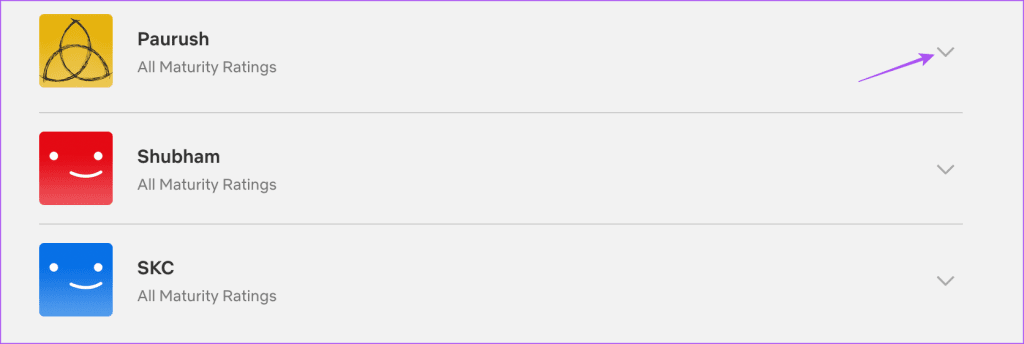
Stap 4: Klik op Wijzigen naast Weergavebeperkingen.
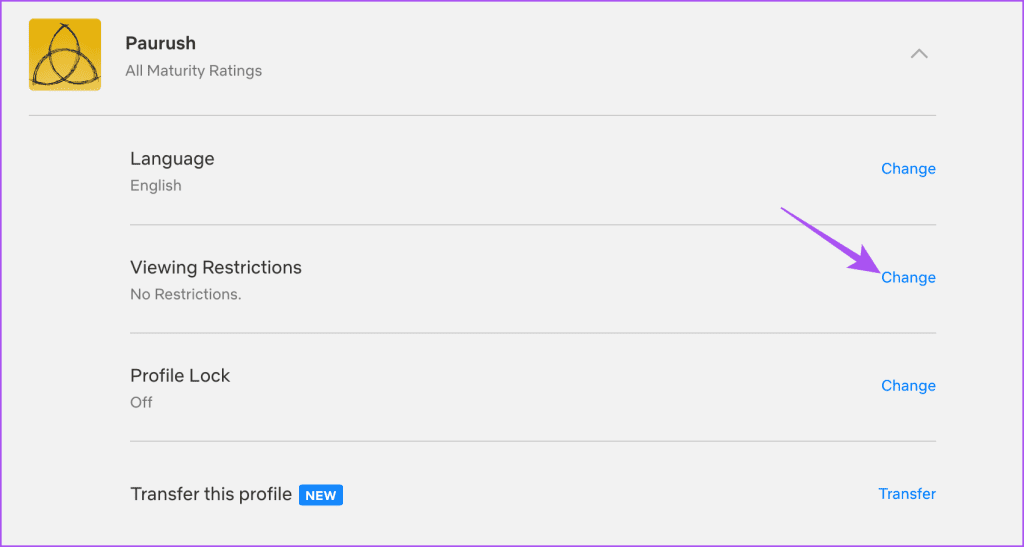
Stap 5: Voer het wachtwoord van uw Netflix-account in en klik op Doorgaan.
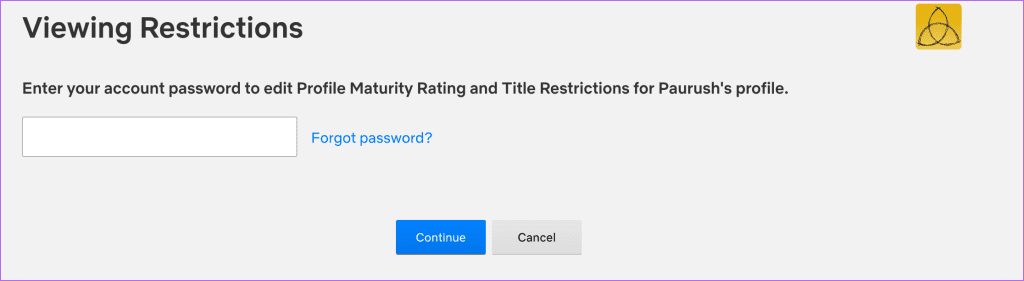
Stap 6: Controleer de leeftijdsclassificaties voor de inhoud op Netflix en verwijder eventuele specifieke titels waarvoor mogelijk beperkingen gelden.
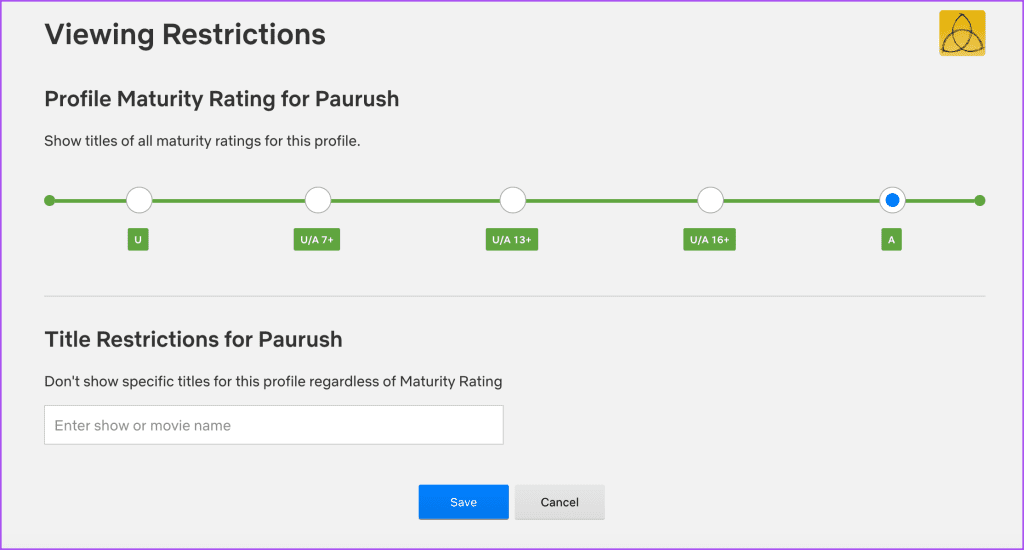
Stap 7: Klik op Opslaan om te bevestigen. Speel vervolgens een aflevering af om te controleren of de fout nog steeds optreedt.
4. Controleer de internetsnelheid
Met het Netflix Premium-abonnement bekijk je content in 4K Ultra HD-resolutie met Dolby Vision HDR. Voor continu afspelen in 4K heb je een sterke internetverbinding nodig – minimaal 25 Mbs. We raden u daarom aan uw internetsnelheid te controleren . Op mobiel kunt u proberen over te schakelen naar een 5G-netwerk of 5GHz Wi-Fi-band als uw router en apparaat dat ondersteunen.
5. Forceer het afsluiten en start de Netflix-app opnieuw (mobiel)
Mobiele gebruikers kunnen de Netflix-app geforceerd afsluiten en opnieuw starten op hun iPhone en Android. Hierdoor worden eventuele vastgelopen bewerkingen beëindigd en krijgt de app een nieuwe start.
Op iPhone
Stap 1: Veeg op het startscherm omhoog en houd vast om de app-vensters op de achtergrond weer te geven.
Stap 2: Veeg naar rechts om Netflix te zoeken en veeg omhoog om het app-venster te verwijderen.
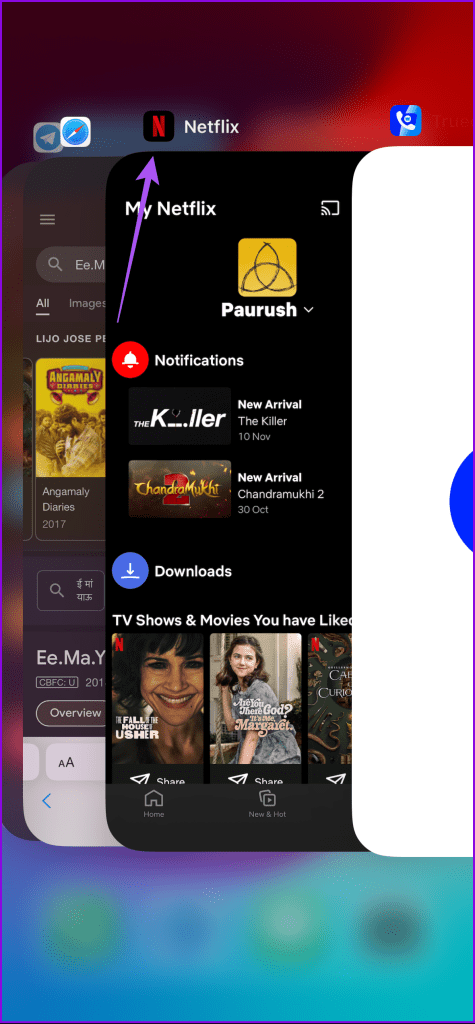
Stap 3: Start Netflix opnieuw en controleer of het probleem is opgelost.
Op Android
Stap 1: Houd het Netflix-app-pictogram lang ingedrukt en tik op App-info.

Stap 2: Tik op Force Stop en selecteer Ok om te bevestigen.
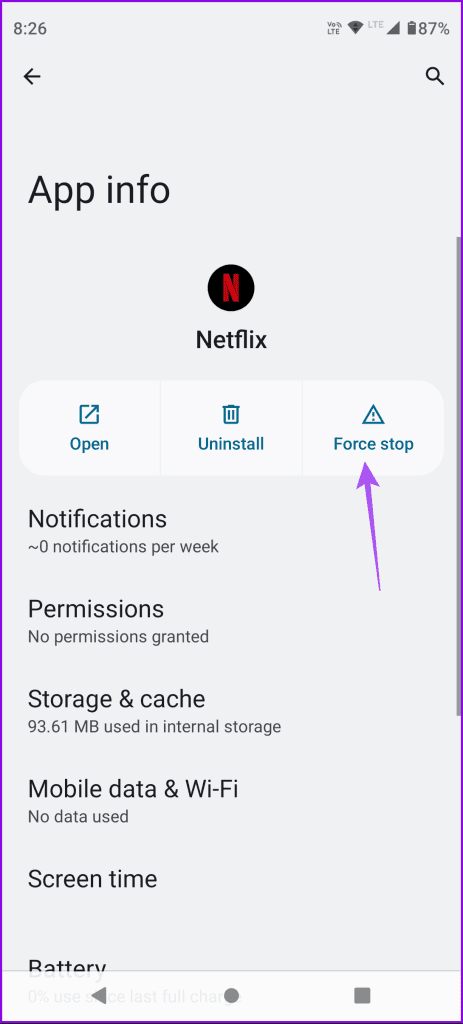
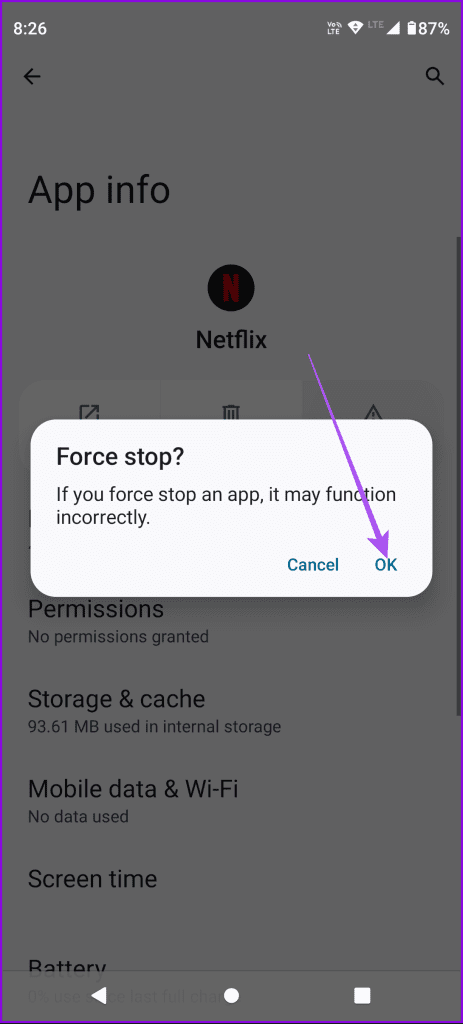
Stap 3: Sluit App Info en open Netflix om te controleren of het probleem is opgelost.
6. Wis de Netflix-browsercache
Voor Mac- of Windows-pc's: wis de browsercache als u Netflix nog steeds niet continu inhoud kunt laten afspelen. U kunt onze berichten raadplegen om de stappen voor de relevante browser te leren.
Cache wissen in Chrome
Cache wissen in Safari
Cache wissen op Microsoft Edge
7. Update de Netflix-app
De laatste oplossing die wij adviseren is het installeren van een nieuwe versie van de Netflix-app op je iPhone of Android. Hiermee worden de bugs uit de huidige versie verwijderd die dit probleem mogelijk veroorzaken.
Update Netflix op iPhone
Update Netflix op Android
Geniet van automatisch afspelen
Deze oplossingen helpen wanneer Netflix de volgende aflevering of film niet automatisch afspeelt. U hoeft niet met de afstandsbediening te rommelen om door de interface te bladeren. Je kunt ook onze uitgebreide gids over geheime codes van Netflix raadplegen om je algehele kijkervaring te verbeteren.